在Word文档中,尤其是收集到的或者网上下载下来的文档,经常会出现空白页,用简单的方法又无法删除,该怎么操作呢?今天就让我们分门别类地逐个解决。通常情况下,空白页的产生有四种方式,分别是分隔符号(分

在Word文档中,尤其是收集到的或者网上下载下来的文档,经常会出现空白页,用简单的方法又无法删除,该怎么操作呢?今天就让我们分门别类地逐个解决。
通常情况下,空白页的产生有四种方式,分别是分隔符号(分页符或者分节符)、段前分页、段中不分页、表格结尾的段落标记。首先来看分隔符号,其中的分页符可以直接通过backspace键删除,而分节符不行,我们可以通过打开“显示/隐藏编辑标记”来看一看具体的类型,下面文档中是分节符,我们按退格键无法删除,还会将上面的内容删掉了,正确的操作应该是件插入点放在文档的最后一个文字或标点的后面,然后按Delete键将其删除就可以了。第二种是段前分页,有的文档有这个特殊要求,我们只需要鼠标放在分页段落的前面,然后打开段落设置,在换行和分页选项中找到这一项,将钩取消就可以了;第三种是段中不分页,有些段落比较长为了整个段落在一张页面显示,需要通过这个操作来实现,取消的话也很简单,还是刚才的段落设置的位置,取消勾选“段中不分页”。

最后一种是表格引起的空白页,在Word中表格被视作一个段落,末尾处一定会有一个段落标记,这个是无法删除的,我们只需要调整一下表格边框或者将段落标记所在的位置调整一下行间距就可以了,比如这里可以将行间距调整为固定值1磅就搞定了。
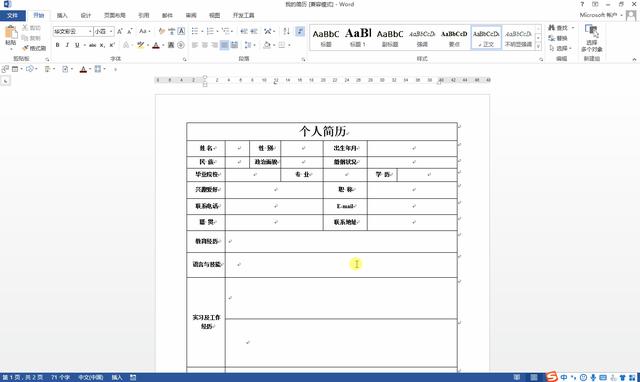
以上四种空白页产生的情况,你掌握了吗?希望对你有所帮助哦!
本站部分文章来自网络或用户投稿,如无特殊说明或标注,均为本站原创发布。涉及资源下载的,本站旨在共享仅供大家学习与参考,如您想商用请获取官网版权,如若本站内容侵犯了原著者的合法权益,可联系我们进行处理。
